Nu este un secret pentru nimeni că gestionarea permisiunilor site-ului poate fi o bătaie de cap chiar și pentru cei mai cunoscuți în IT. permisiunile site-ului sunt importante pentru securitate și confidențialitate, dar pot fi și o sursă de frustrare atunci când lucrurile merg prost. În acest articol, vă vom arăta cum să gestionați permisiunile pentru site-uri web în Chrome, astfel încât să puteți păstra controlul asupra experienței dvs. de navigare. Mai întâi, să aruncăm o privire la ce sunt permisiunile site-ului și de ce sunt importante. Apoi vă vom ghida prin pașii de gestionare a permisiunilor în Chrome. Permisiunile site-ului web sunt setări care controlează ce informații și funcții poate accesa un site web pe dispozitivul dvs. Gestionând permisiunile site-urilor, puteți controla ce date sunt partajate site-urilor și, de asemenea, puteți împiedica site-urile să acceseze informații sau funcții sensibile de pe dispozitiv. De exemplu, poate doriți să blocați accesul unui site la locația dvs., astfel încât să nu vă poată urmări mișcările. Sau poate doriți să permiteți unui site să vă acceseze camera, astfel încât să o puteți utiliza pentru chat video. Permisiunile pot fi, de asemenea, folosite pentru a controla ce funcții poate folosi un site web pe dispozitivul dvs. De exemplu, puteți permite unui site să vă folosească microfonul astfel încât să puteți efectua apeluri vocale sau puteți bloca un site să vă folosească microfonul pentru a-l împiedica să vă înregistreze conversațiile. Pașii pentru gestionarea permisiunilor site-ului în Chrome sunt relativ simpli. Mai întâi, deschideți meniul de setări Chrome făcând clic pe cele trei puncte din colțul din dreapta sus al ferestrei browserului. Apoi, faceți clic pe „Setări” și derulați în jos la secțiunea „Confidențialitate și securitate”. În secțiunea „Confidențialitate și securitate”, dați clic pe „Setări de conținut”. Aceasta va deschide meniul de setări de conținut, unde puteți gestiona toate permisiunile pentru conținutul site-ului. Pentru a gestiona o anumită permisiune, faceți clic pe butonul corespunzător din meniul „Setări de conținut”. De exemplu, pentru a gestiona permisiunile pentru cookie-uri, faceți clic pe butonul „Cookie-uri”. Pentru a modifica permisiunea pentru un anumit site web, faceți clic pe butonul „Setări site”. Aceasta va deschide meniul de setări ale site-ului, care vă permite să gestionați permisiunile pentru site-uri web individuale. Pentru a schimba permisiunea pentru un site web, faceți clic pe butonul „Permisiuni”. Aceasta va deschide meniul de permisiuni, care vă permite să gestionați permisiunile pentru un anumit site web. Pentru a modifica permisiunea pentru un anumit site web, faceți clic pe butonul „Modificați”. Aceasta va deschide o casetă de dialog în care puteți selecta noua permisiune pentru site-ul web. După ce ați făcut modificările, faceți clic pe „Terminat” pentru a le salva. Și asta e tot ce este! Urmând acești pași, puteți gestiona cu ușurință permisiunile site-ului în Chrome și vă puteți păstra experiența de navigare în siguranță și privată.
De fiecare dată când vizităm un site web, primim o fereastră pop-up care ne cere permisiunea de a ne îmbunătăți experiența de navigare și, în majoritatea cazurilor, suntem foarte îngăduitori în a acorda permisiunea. Nu ne pasă dacă le permitem să ne colecteze datele, să ne urmărească locația, să ne folosească microfonul sau camera foto etc. Sigur, aceste permisiuni ne îmbunătățesc experiența cu aceste site-uri web, dar vin cu multe riscuri de securitate și confidențialitate.
În această postare, vom vorbi despre cum să înțelegem riscurile asociate și gestionați permisiunile site-ului web pentru a rămâne în siguranță și pentru a vă proteja confidențialitatea online. De fapt, este destul de ușor. Cu doar câteva mici modificări ale Chrome, puteți gestiona cu ușurință permisiunile pe care le-ați acordat fiecărui site web.
Cum să gestionați permisiunile site-ului în Chrome 
Cu o mică modificare în setările browserului Chrome, puteți gestiona permisiunile pentru un site web.
Deschideți Chrome pe computer și accesați meniul cu trei puncte din colțul din dreapta sus al browserului.
Accesați secțiunea „Setări”.
resetează permisiunile Windows 10
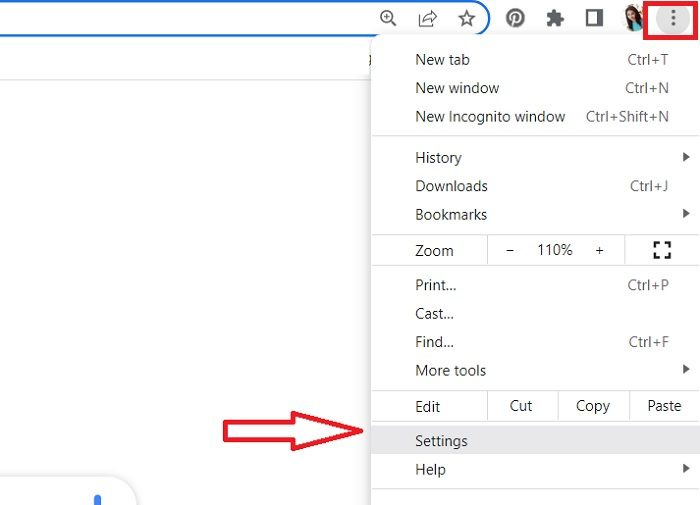
Chrome va deschide apoi o nouă pagină de setări cu diferite secțiuni.
eroare_conectare_închisă
Navigați la secțiunea „Confidențialitate și securitate” din panoul din stânga.
Derulați în jos și accesați „Setări site” în panoul din dreapta.
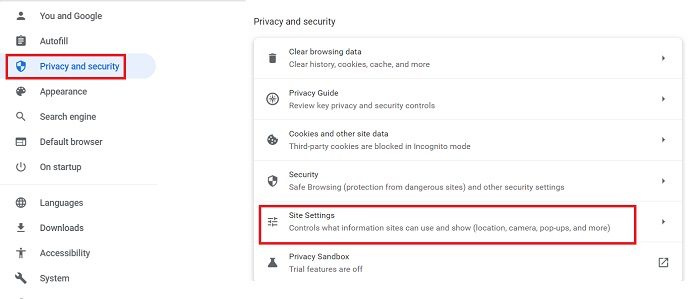
Aici puteți vedea permisiunile pe care le-ați acordat diferitelor site-uri web, precum și puteți modifica setările pentru un control suplimentar. 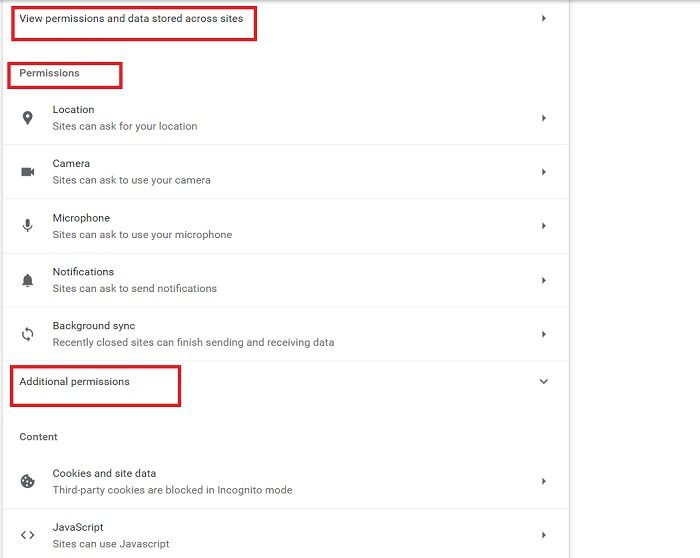
Când faceți clic pe opțiunea „Vedeți permisiunile și datele stocate pe site-uri web”, se deschide întreaga listă de site-uri web care stochează datele dvs. Credeți-mă, veți fi șocat să vedeți câte site-uri web au permisiunea dvs. de a vă stoca datele. Eu însumi am fost șocat când am verificat acest lucru când am scris această postare. În mod intenționat, și uneori neintenționat, oferim atât de multe site-uri web pentru a ne stoca datele, încât acestea nu sunt deloc sigure. 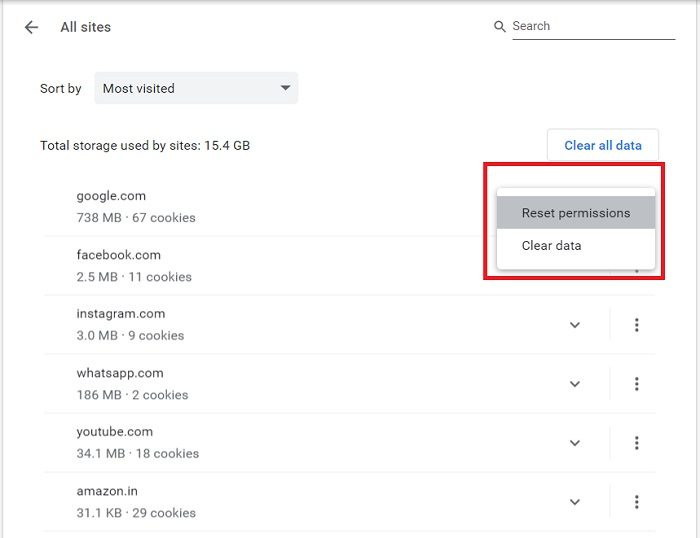
recenzii adw curat
Ei bine, acum că știți despre site-urile web care au permisiunile dvs., puteți șterge datele și reseta permisiunile de aici. Puteți șterge toate datele făcând clic pe butonul Date clare butonul de asemenea. Când ștergeți datele pentru un site web, sunteți deconectat și toate datele dvs. offline sunt șterse.
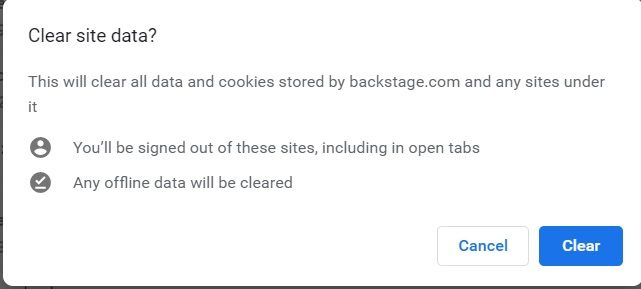
Dacă nu doriți să ștergeți datele, ar trebui cel puțin să verificați și „ Resetați permisiunile”.
Faceți clic pe săgeata mică din fața site-ului web și veți vedea opțiuni pentru a reseta permisiunile. 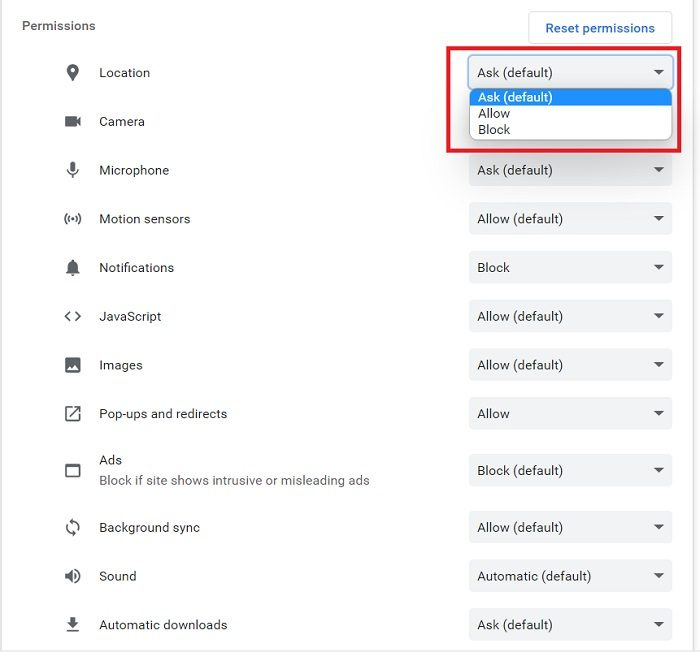
Aici puteți verifica și permisiunile pe care le-ați acordat deja unui anumit site web și le puteți reseta.
Împiedicați site-urile să vă ceară permisiunea 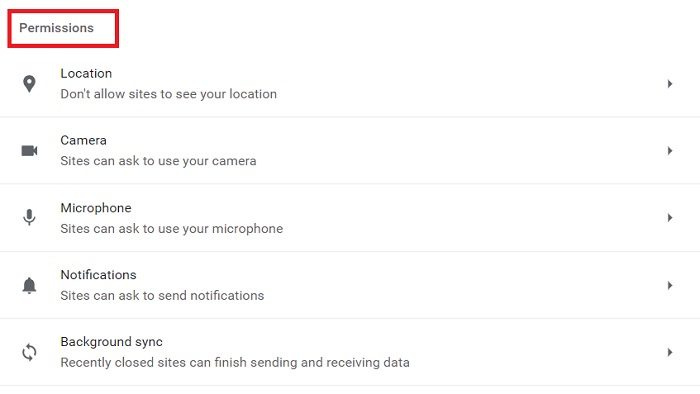
Aproape fiecare site web vă solicită permisiunea de a vă folosi camera, microfonul, locația, sunetul și multe alte lucruri, așa cum puteți vedea în captura de ecran de mai sus. Din fericire, Chrome ne permite să personalizăm aceste setări și împiedică site-urile web chiar să ceară aceste permisiuni. 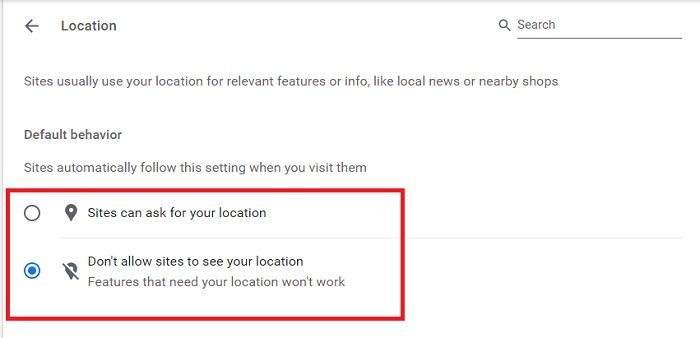
Mergi la Permisiuni secțiune în Setările site-ului și setați parametrii unul câte unul. Faceți clic pe „Locație” și bifați caseta „Nu permiteți site-urilor să vă vadă locația”. În mod similar, puteți modifica setările camerei, setările microfonului, setările sunetului și multe altele. Odată ce faceți modificări, site-urile vor urma automat aceste noi setări.
Permisiuni suplimentare 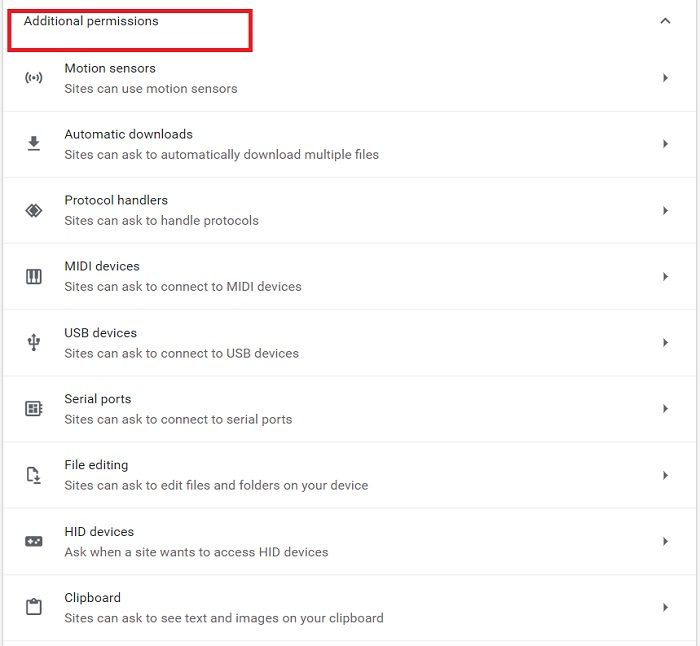
Sub Permisiuni suplimentare secțiunea, puteți configura senzori de mișcare, dispozitive USB, gestionare de protocol, editare de fișiere și multe altele. Puteți modifica setările făcând clic pe săgeata mică din fața fiecărei rezoluții.
cortana suspendată
Modificați setările pentru un anumit site web 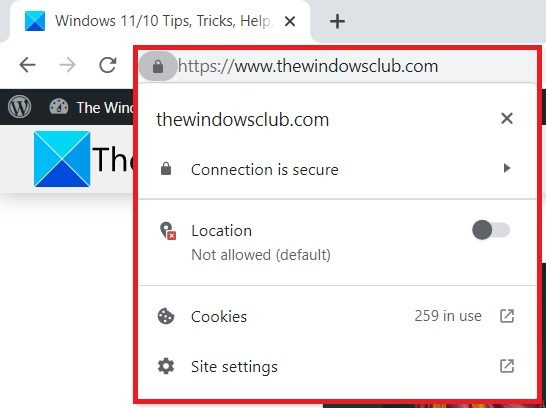
Dacă doriți să gestionați permisiunile pentru un anumit site web, puteți face acest lucru direct de pe site-ul propriu-zis. Deschideți orice site web pentru care doriți să gestionați permisiunile și faceți clic pe pictograma mică de lacăt din adresa URL.
Aici puteți vedea dacă locația este permisă sau nu, sau puteți accesa direct setările site-ului și verificați.
Citit: Cum să vă protejați cel mai bine confidențialitatea online.
Cum verific permisiunile din browserul meu?
Faceți clic pe meniul cu trei puncte din colțul din dreapta sus, accesați Setări > Confidențialitate și securitate > Setări site > Permisiuni. Aici puteți verifica și gestiona toate permisiunile acordate diferitelor site-uri web.
Unde sunt setările site-ului în Chrome?
Puteți accesa direct setările site-ului făcând clic pe pictograma de blocare din adresa URL sau puteți accesa opțiunile de setări. Faceți clic pe meniul „Kebab” (meniu cu trei puncte) din colțul din dreapta sus al Chrome și accesați „Setări”. În secțiunea „Confidențialitate și securitate”, veți găsi „Setări site”.








![Cum să decupați o imagine în Excelif(typeof ez_ad_units!='undefined'){ez_ad_units.push([[970,250],'thewindowsclub_com-box-2](https://prankmike.com/img/excel/B2/how-to-crop-an-image-to-shape-in-excelif-typeof-ez-ad-units-undefined-ez-ad-units-push-970-250-thewindowsclub-com-box-2-ezslot-1-692-0-0-if-typeof-ez-fad-position-undefined-ez-fad-position-di)



![Toate opțiunile sunt dezactivate în Gestionarea discurilor [Remediere]](https://prankmike.com/img/disk/1C/all-options-greyed-out-in-disk-management-fix-1.jpeg)


